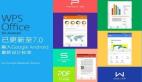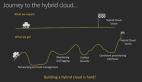作者 | 磊哥
来源 | Java中文社群(ID:javacn666)
转载请联系授权(微信ID:GG_Stone)
阿里无影云早有耳闻,前两天看朋友发体验照片,可能是程序员天生爱折腾的特性又发挥作用了,自己也没能忍住,赶快下载体验了一把,没想到“很香”。我体验了浏览器端、Windows 客户端和安卓平板端,下面就来聊聊使用的过程和使用体验。内含一年免费无影云的白嫖方法,千万别错过哦~
1.无影云介绍
阿里云无影云桌面( Elastic Desktop Service)是一种易用、安全、高效的云上桌面服务,可以帮助您快速构建、高效管理桌面办公环境,提供安全、灵活的办公体系。简单来说就是一个远程电脑,未来只需要一个浏览器和显示器,就可以直接用的云电脑(当然也要有网络才行)。官网介绍地址:https://help.aliyun.com/product/68242.html
2.使用场景
无影云桌面可广泛应用于具有高数据安全管控、高性能计算等要求的金融、设计、视频、教育等领域,适用于多种办公场景,如远程办公、多分支机构、安全OA、短期使用、专业制图等。我个人觉得,比较重要的用途有 3 个:
可以随时随地通过客户端连接云桌面进行办公,很适合经常出差或工作地点不固定的员工办公。虽然现在很多云盘都可以实现数据的同步,然而操作系统和开发环境的“同步”,就可以考虑无影云了。
对于实习生和外包员工的临时办公,或培训机构的演示使用是非常好用的。
对于 Mac 用户就不用折腾在安装双系统或虚拟机了,并且听说 M1 之后双系统不能装 Windows 了,那你直接使用 Mac 端,连接无影云就可以像操作本机一样使用 Windows 系统了。
尤其是最后一点,我觉得挺重要的。
3.无影云 VS 云服务器
初来上面的介绍,感觉无影云和云服务器好像差不多?但二者的侧重点是完全不同,比如云服务器是有固定外网 IP 的,它的侧重点是服务器系统和程序部署。而无影云的侧重点是开发的操作系统搭建和使用,它没有固定外网 IP,但它能使用本地硬件设备,如摄像头、U 盘等,这些是云服务器不具备的,如下图所示:
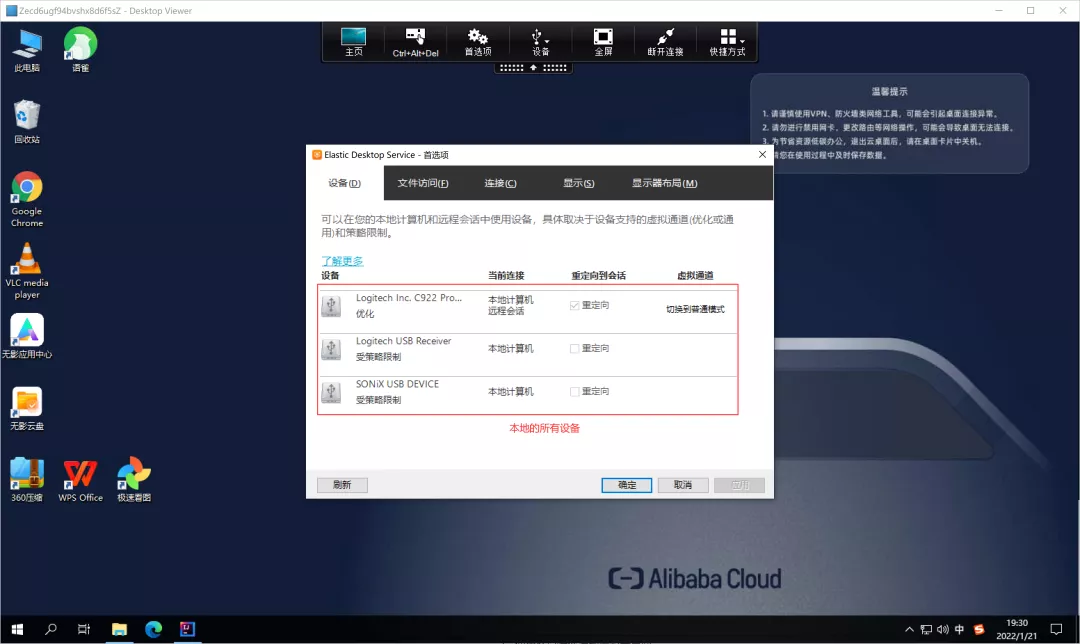
4.获取并配置无影
云扯了这么多,接下来,咱们聊回正题,怎么获取和使用无影云嘞?
4.1 免费白嫖一年无影云
重点来了,目前有一个免费白嫖一年活动,链接地址和截图如下,注意点击最后一个是申请一年的:https://developer.aliyun.com/topic/wuying
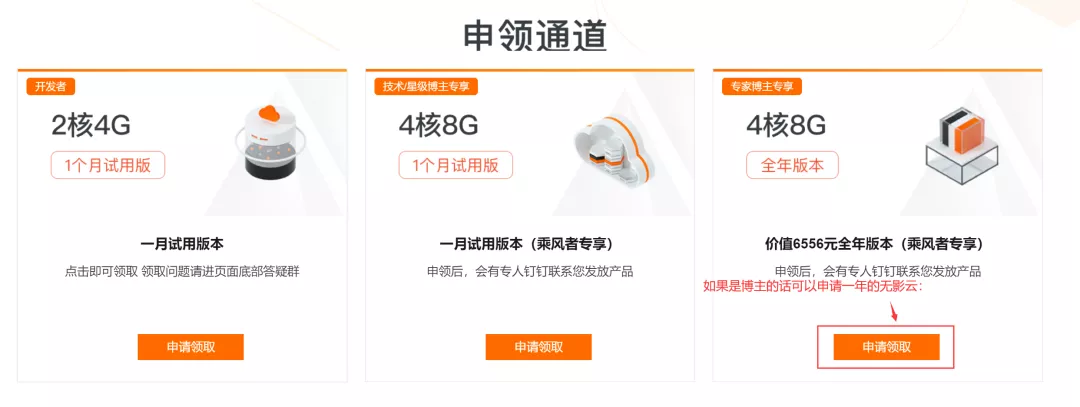
磊哥体验的时候申请的速度还是比较慢的,大概 3-5 个工作日,等小姐姐联系你就好了。等小姐姐通知你之后,你就有一年的无影云了,如下图所示:
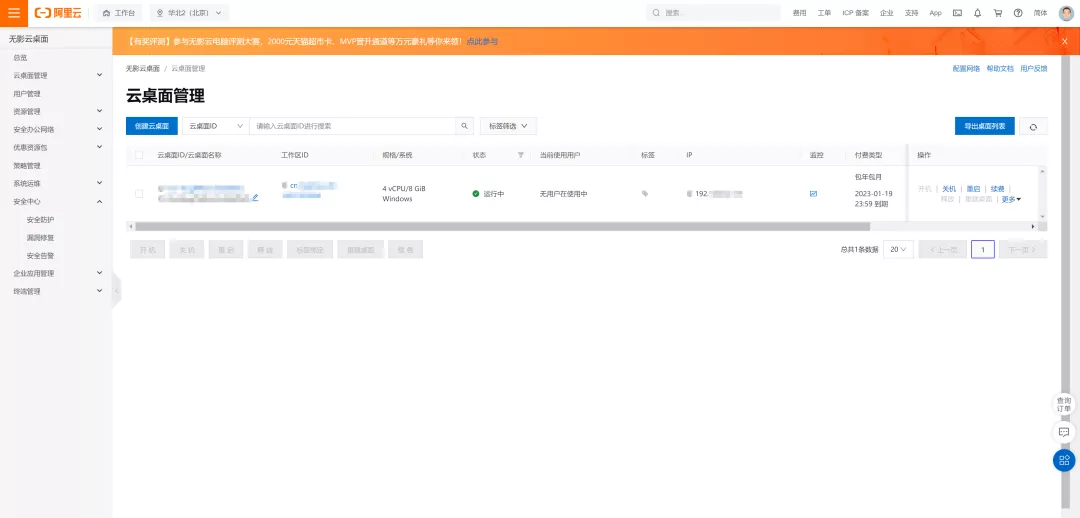
有了无影云之后是不能直接使用的,接下来你要创建一个用户,并且配置无影云的外网访问才能正常的使用。
4.2 创建无影云连接账户
从控制台进入无影云管理页面,点击查看/分配用户,如下图所示:
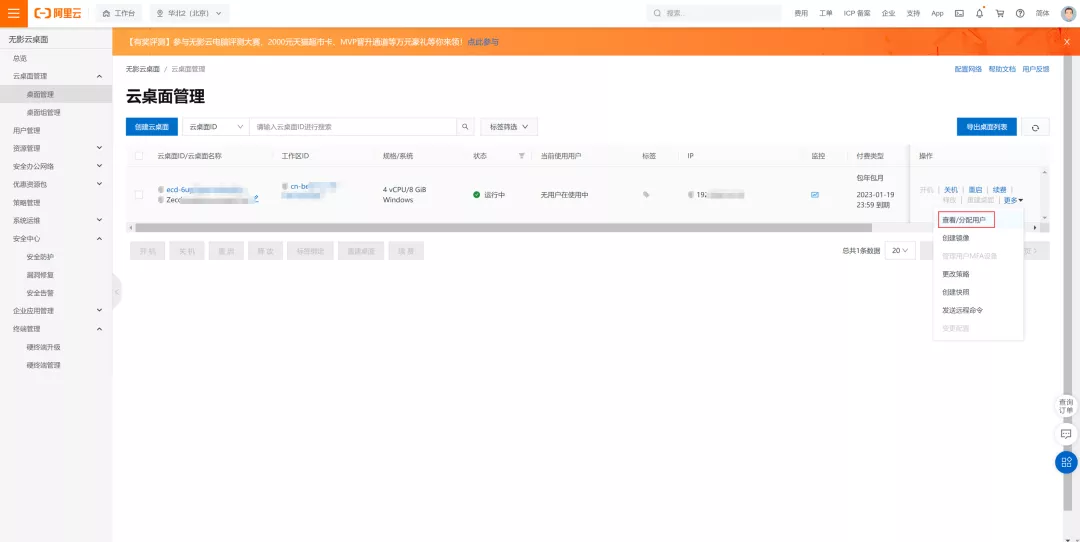
点击创建用户,如下图所示:
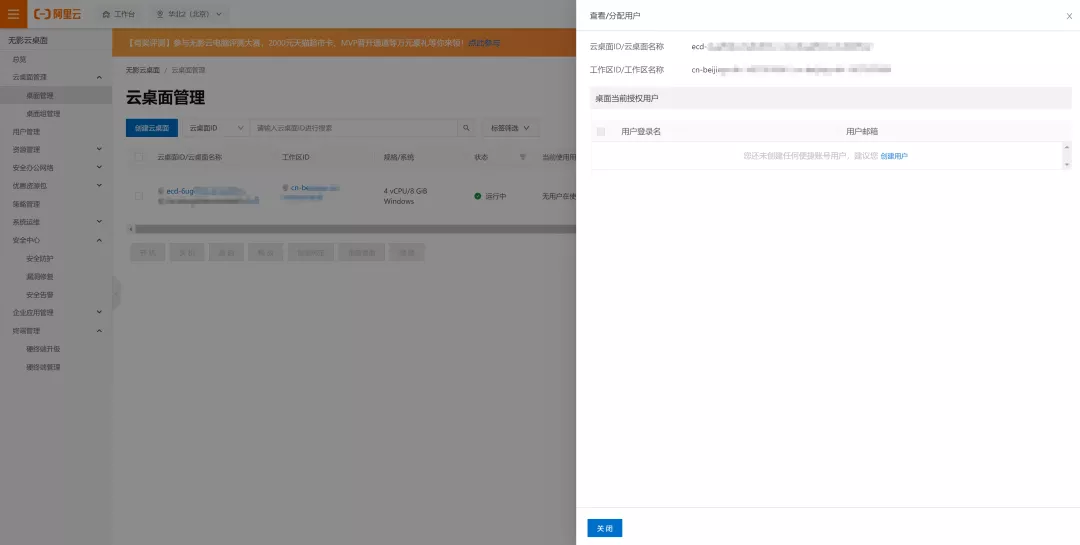
输入相关信息点击创建,如下图所示:
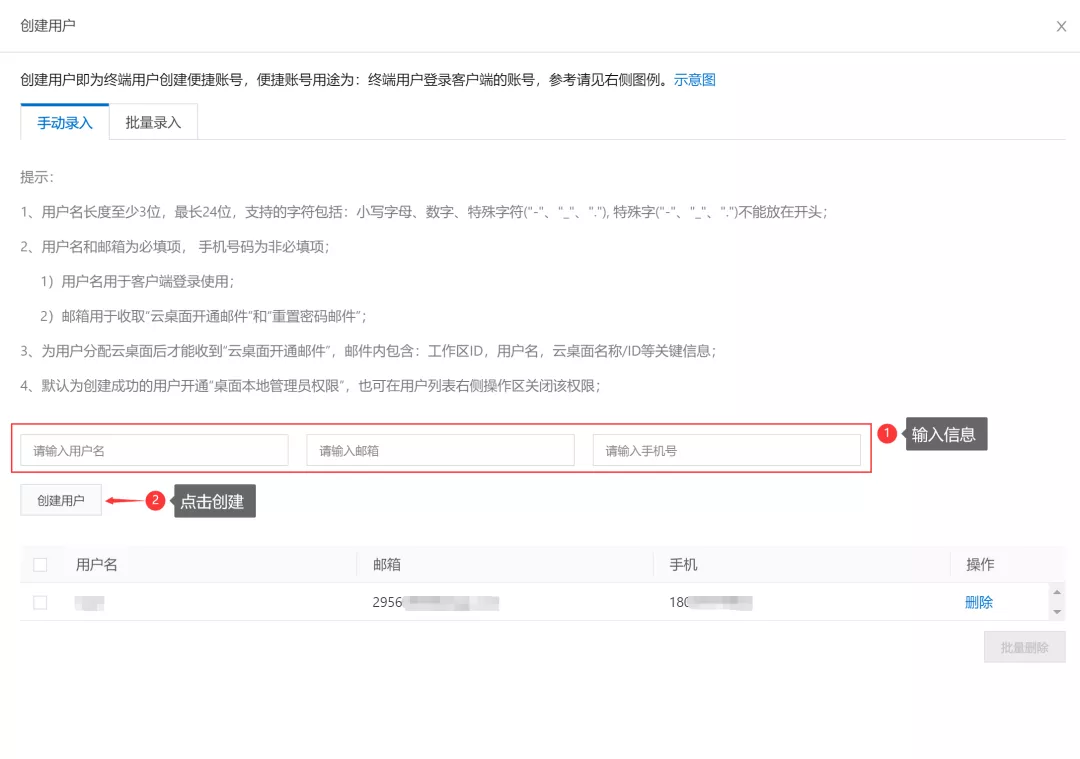
经过上面的步骤,我们就有了连接无影云的账户了,但这个时候此账号还是不能用的,要给这个用户分配要无影云的操作权限才行,如下图所示:

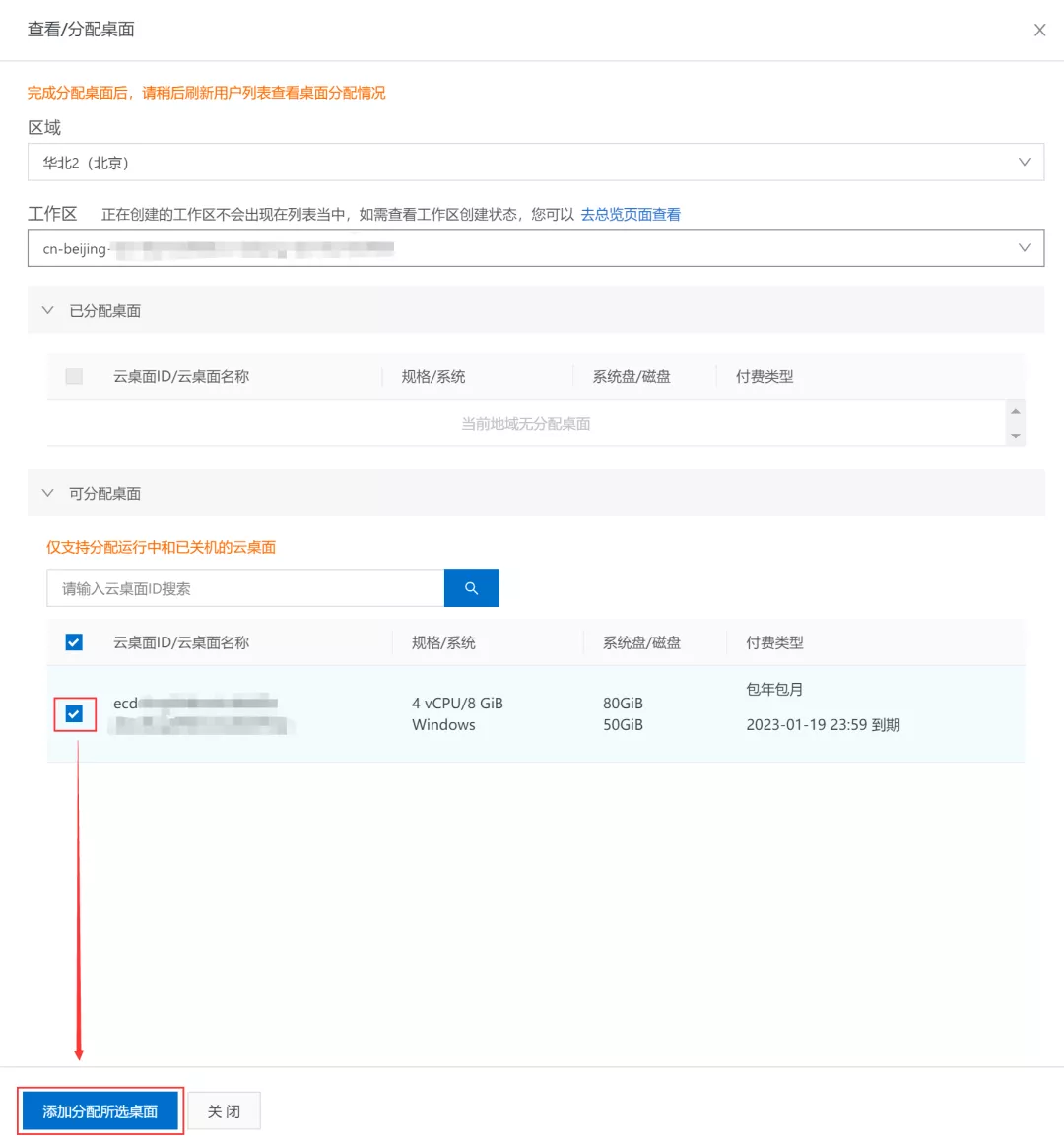
账户授权设置好之后,你的邮箱就会收到这个账户的默认密码,如下图所示:
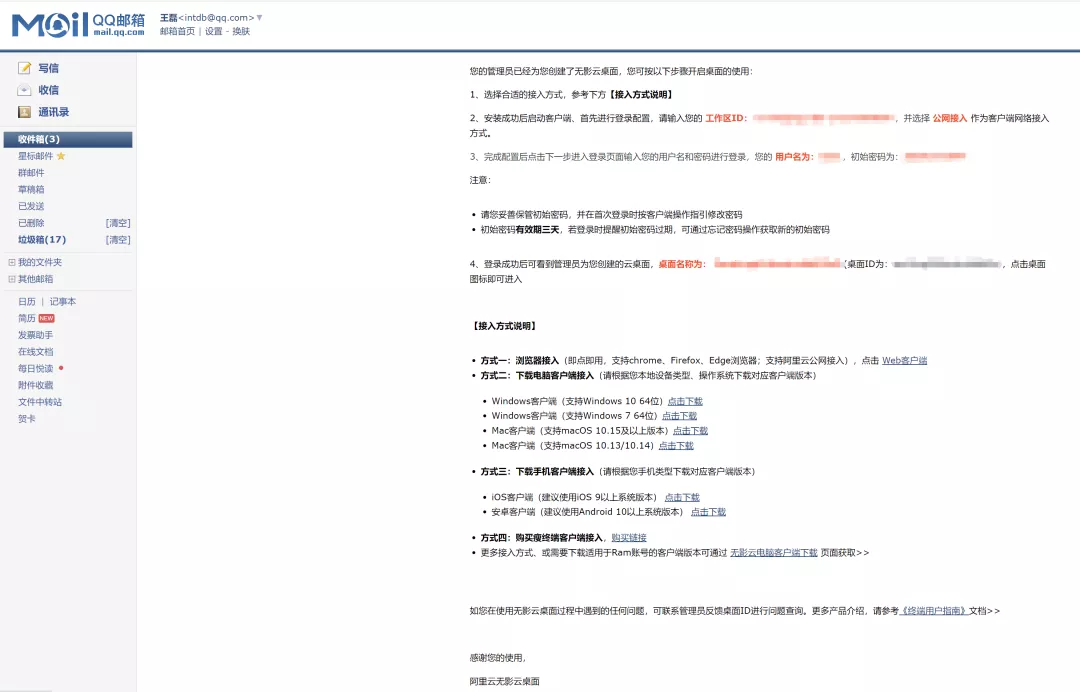
第一次登陆进去,系统会强制要求你修改密码。
4.3 开启无影云外网访问权限
默认情况下你的无影云是不能直接访问外网的,这个时候你要先开启外网的访问权限才行,如下图所示:
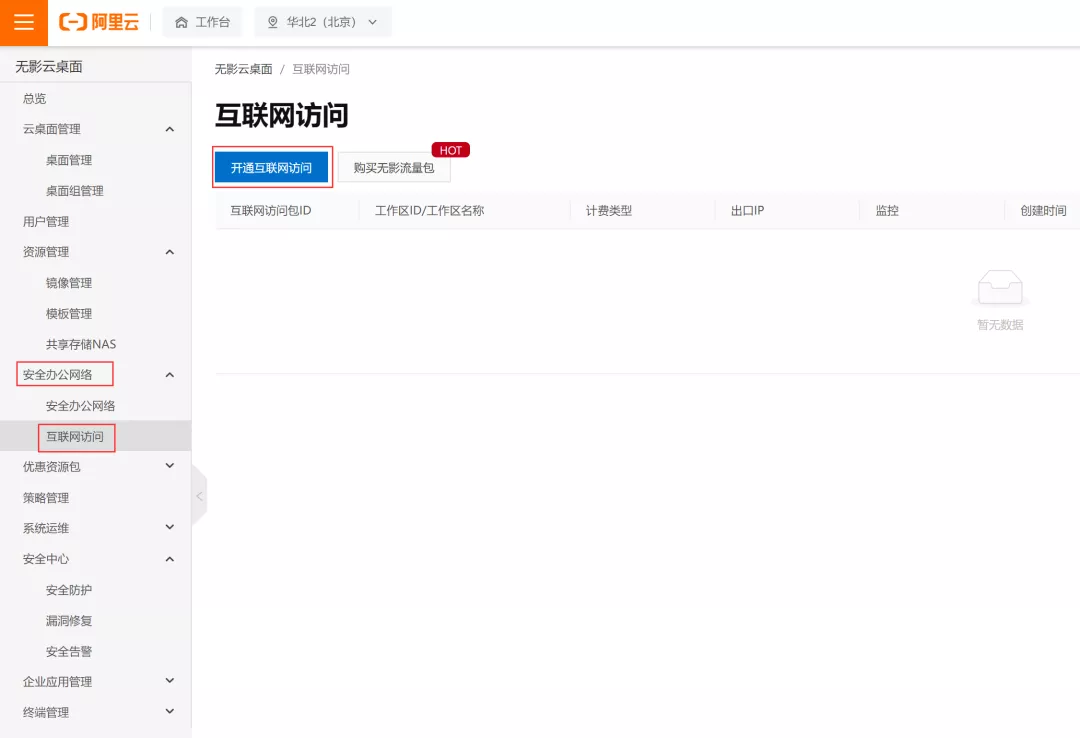
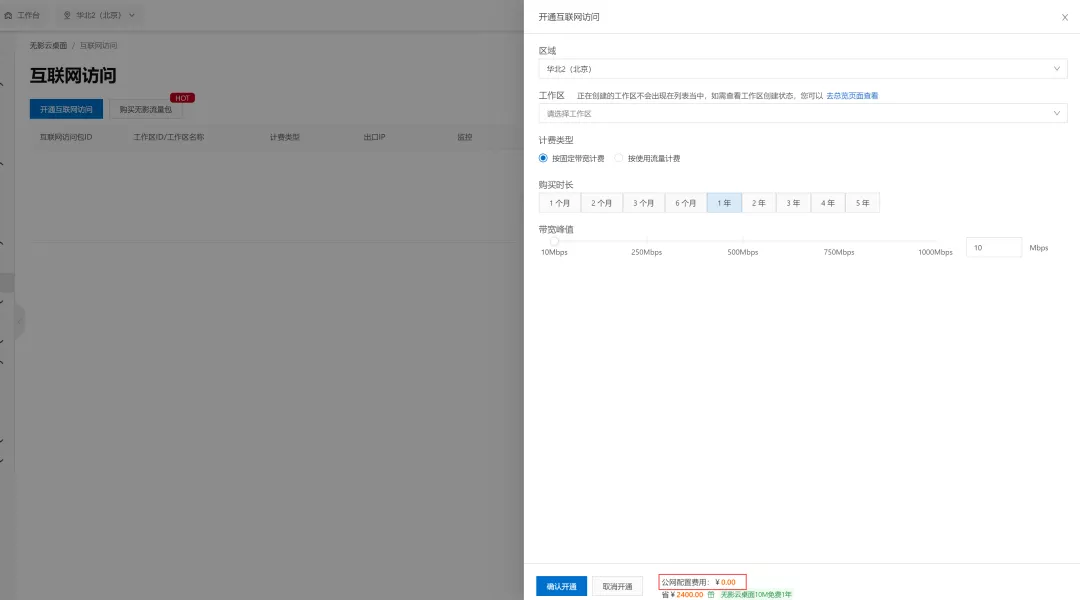
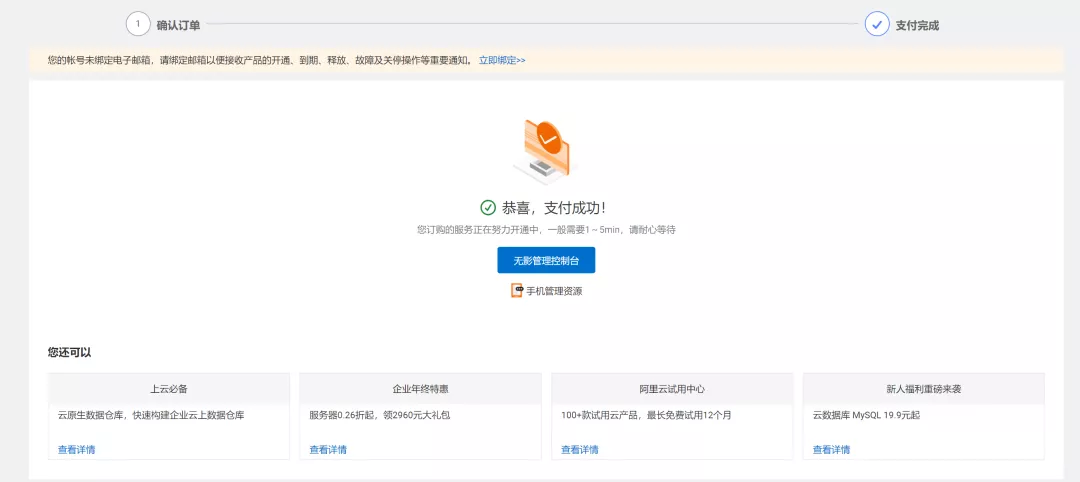
当然,目前开通无影云的外网权限是免费的(以后要不要收费就不好说了)。
5.连接并使用无影云
经过上面的步骤,咱们的无影云总算是配置好了,接下来就可以直接使用了,连接无影云有以下几种方式:
- Windows 客户端
- Mac 客户端
- Web 客户端,也就是直接使用 Google 浏览器就可以连接并使用
- iOS 客户端
- 安卓客户端
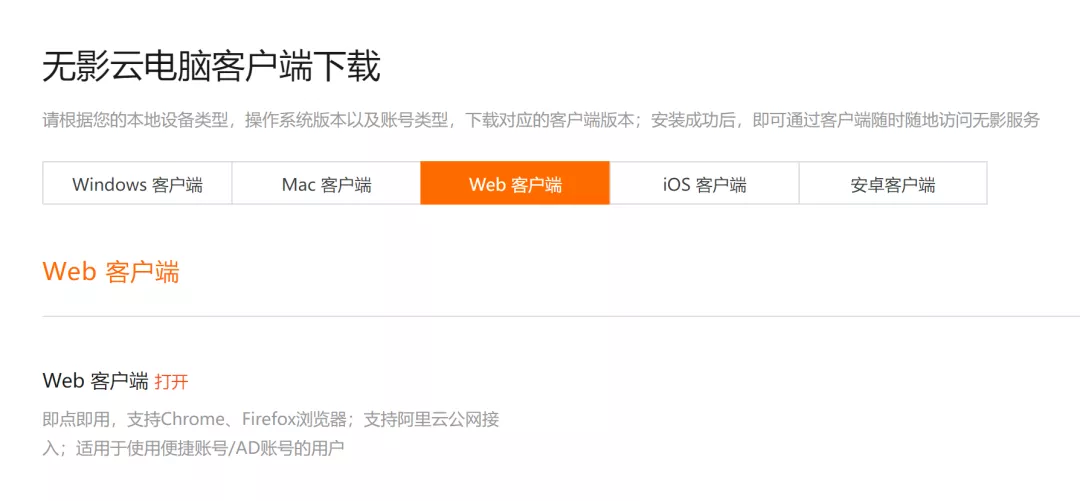
客户端访问(下载)地址:https://free.aliyun.com/product/eds
5.1 浏览器连接并使用
我们可以不下载任何客户端直接使用 Google 浏览器就能使用无影云,如下图所示:
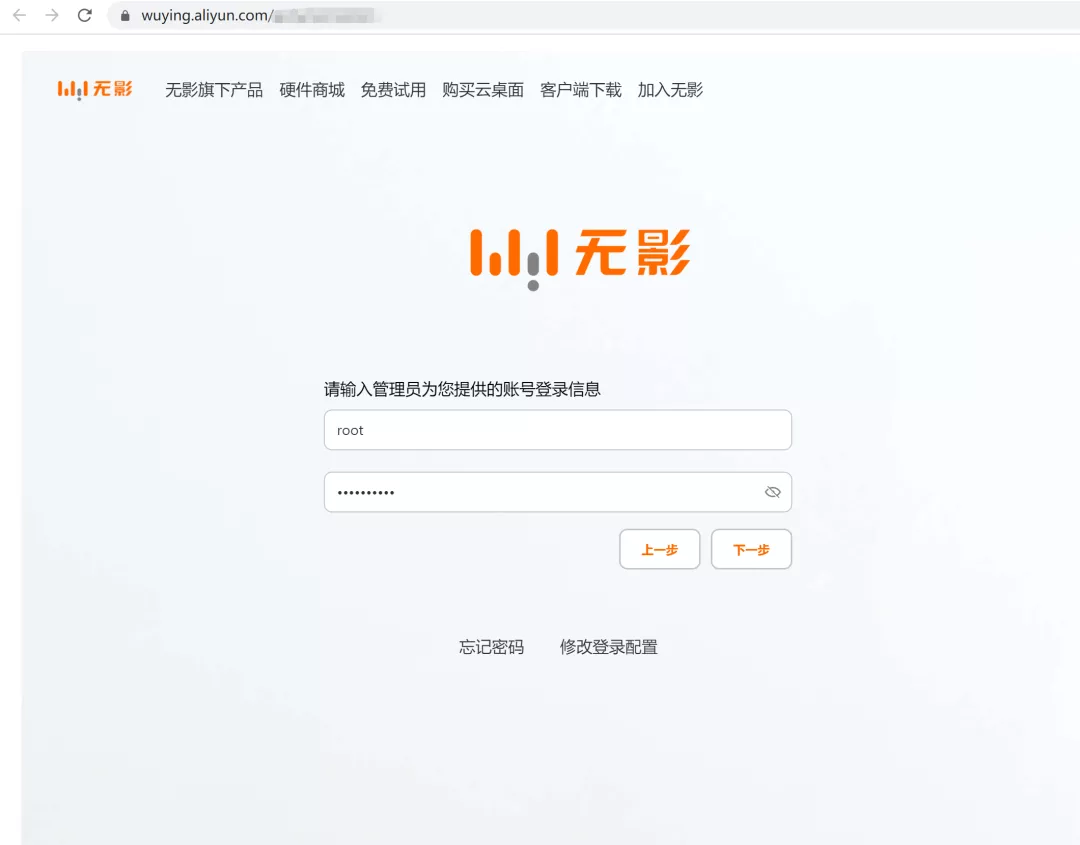
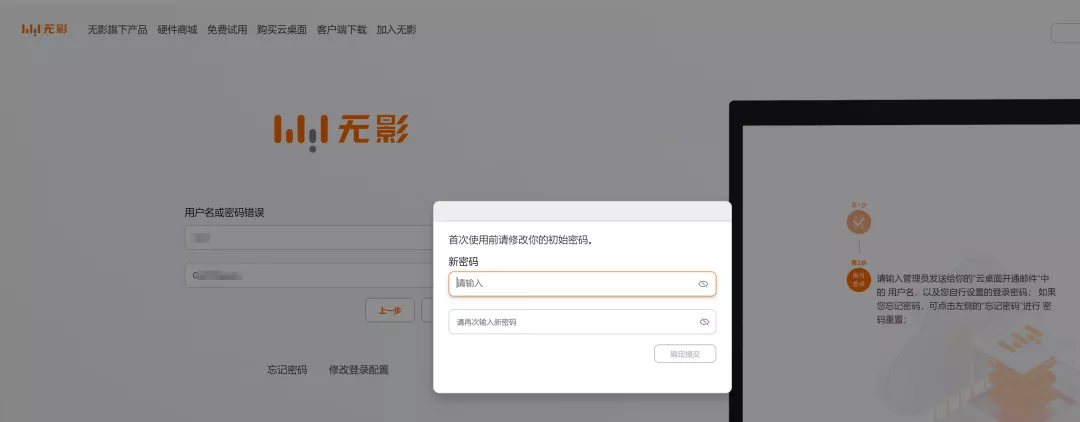
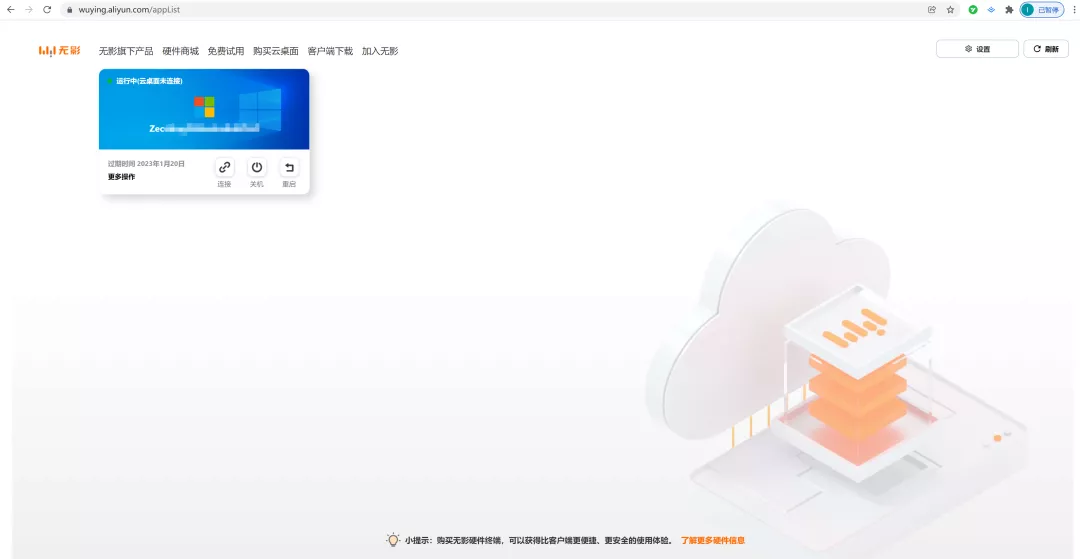
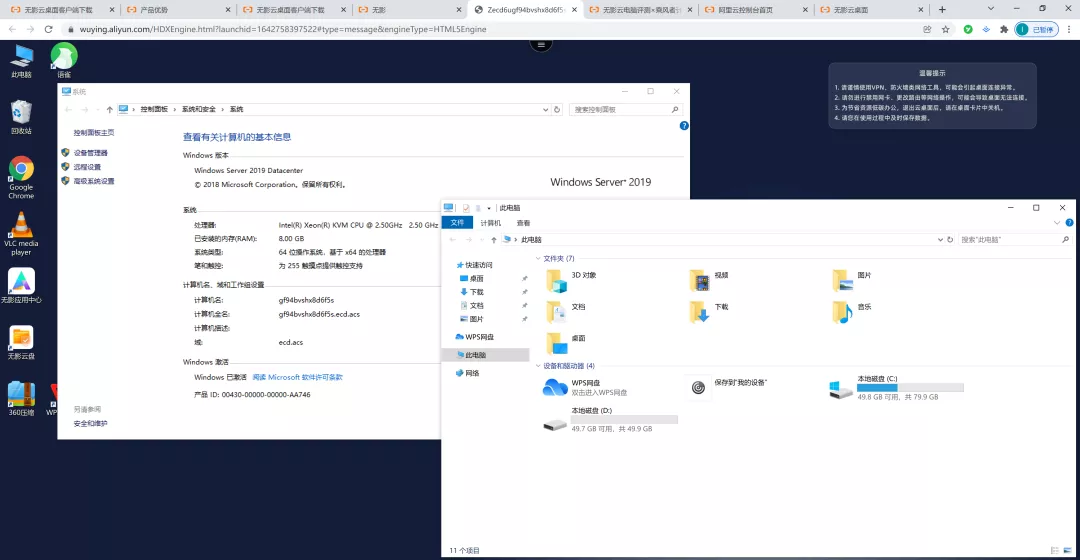
接下来的使用就和普通的 Windows 电脑一样了,并且无影云系统还自带了应用中心,可以很方便的下载我们需要的软件,如下图所示:
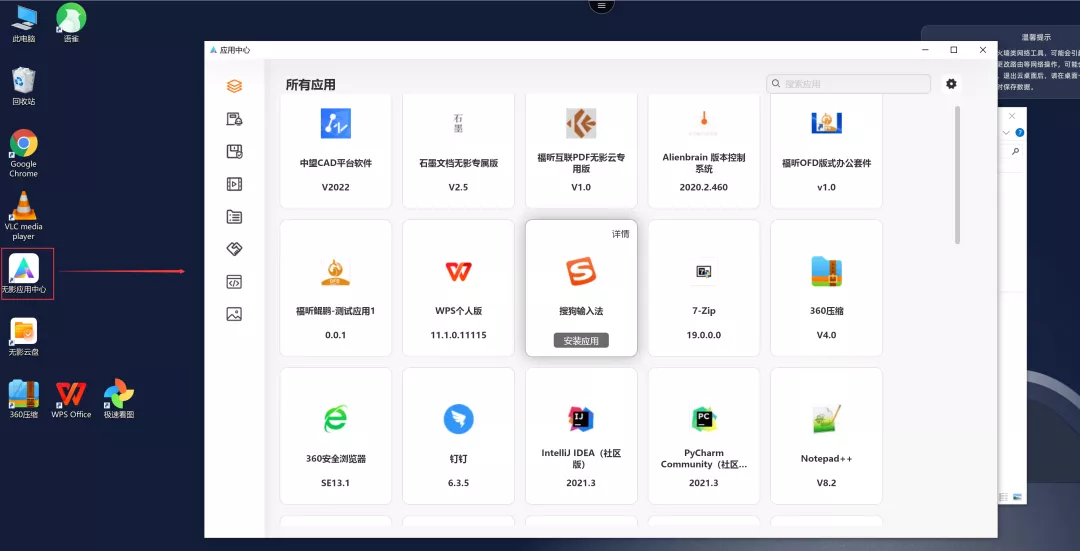
5.2 Windows客户端连接并使用
浏览器给人的感觉是不可靠的,于是磊哥下载了 Windows 无影云连接工具实验了一把,下载并安装客户端之后,在本机的开始导航找到并打开它,如下图所示:
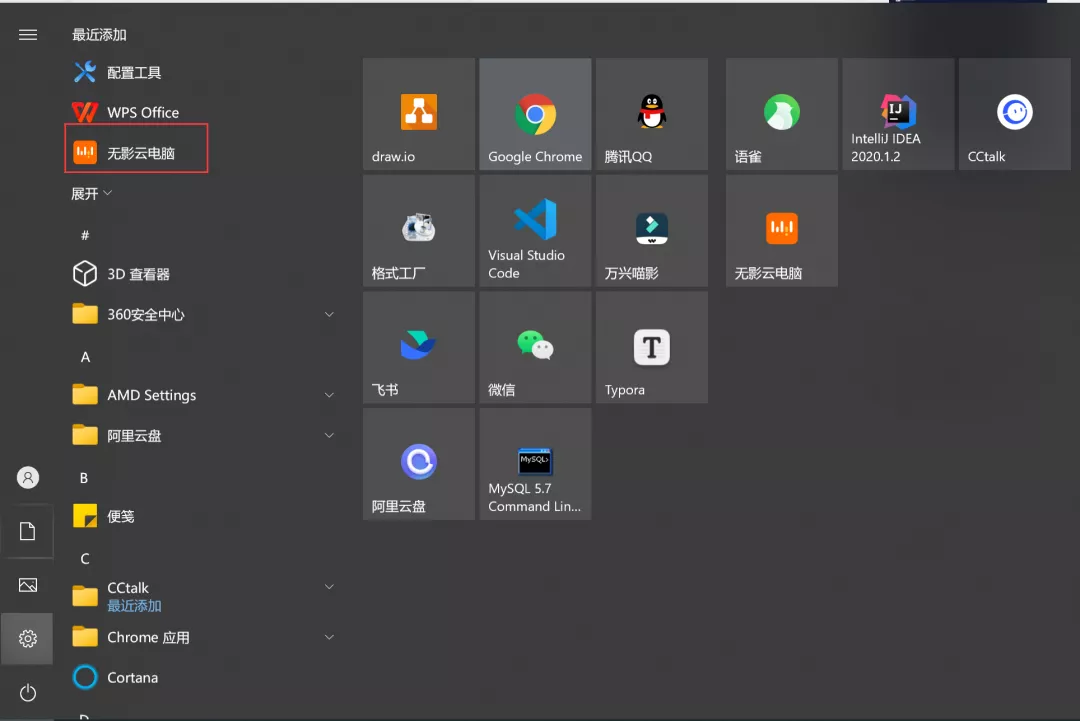
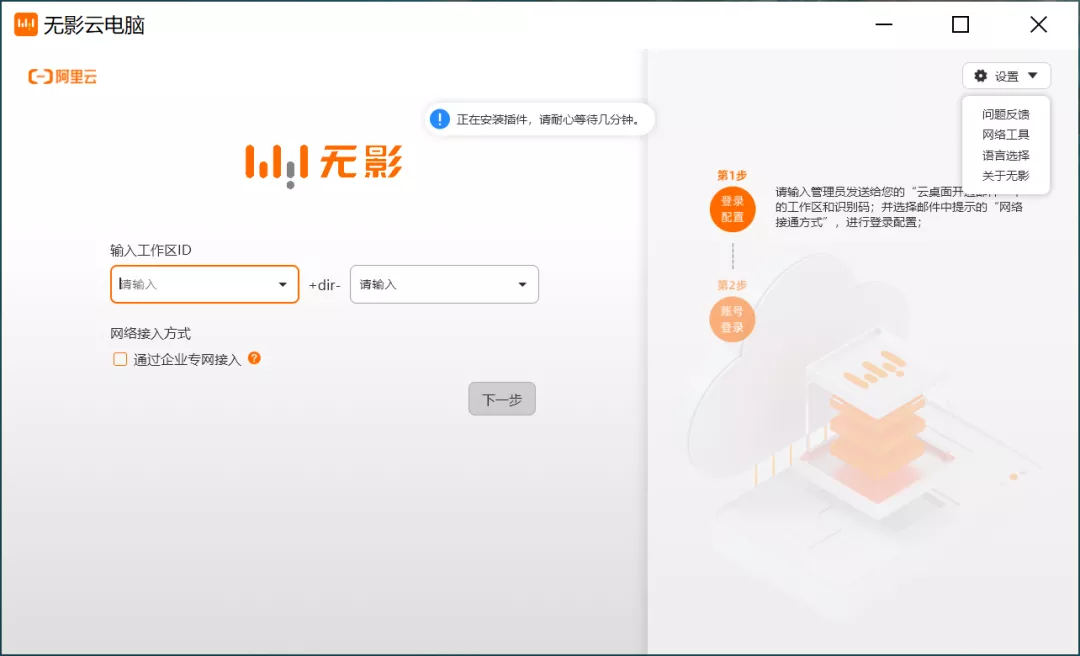
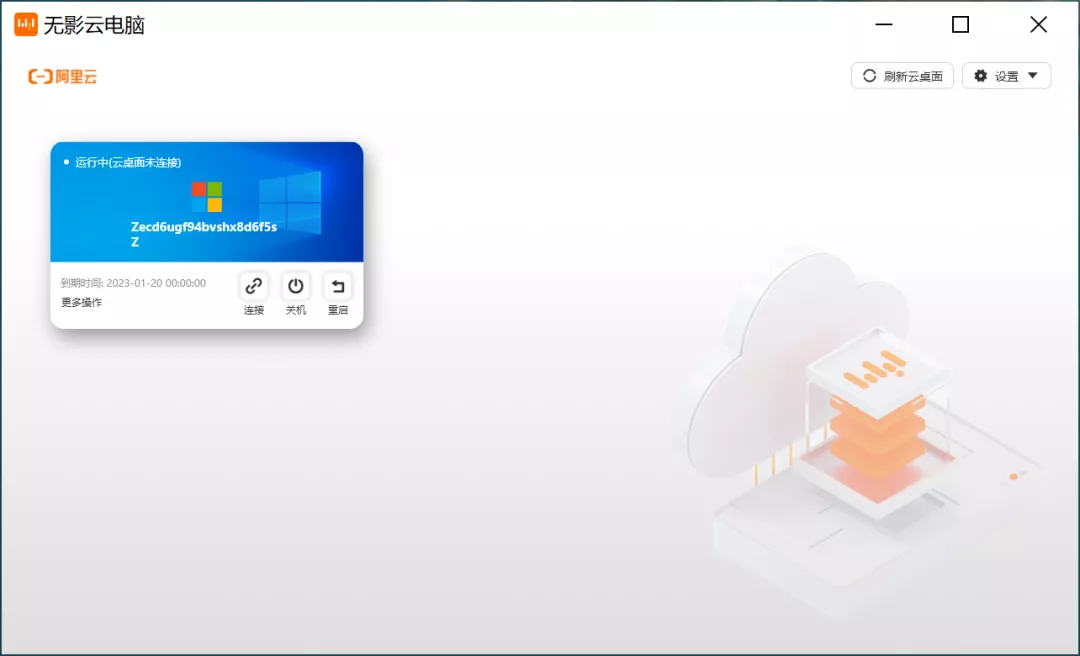
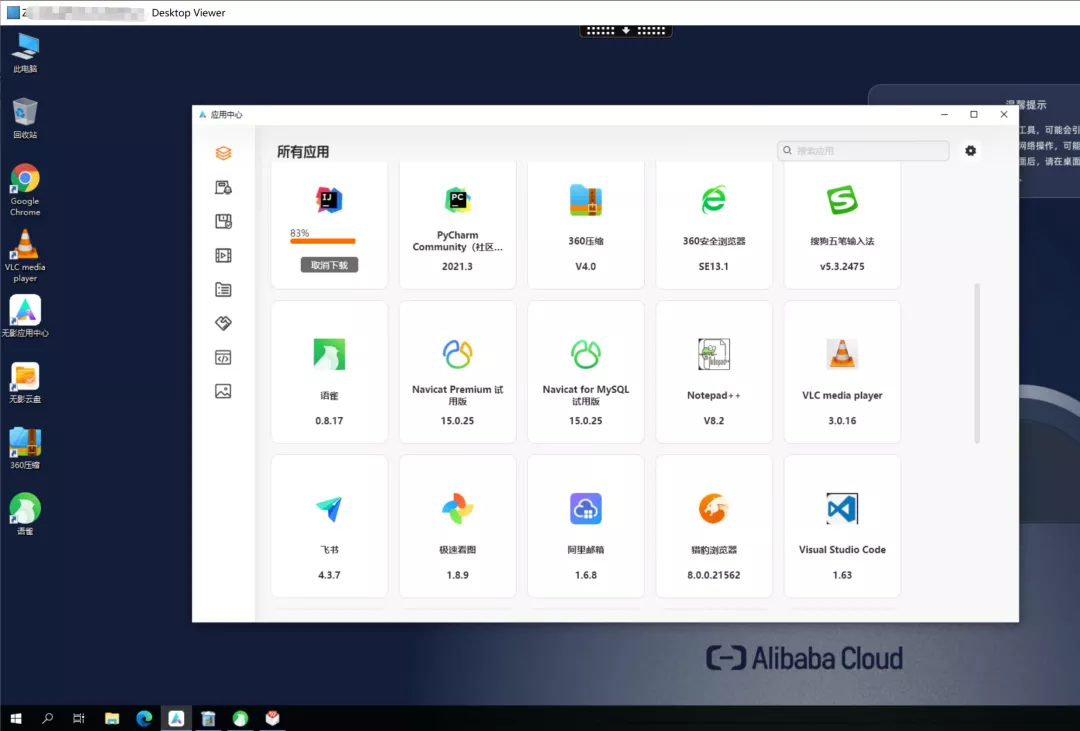
使用 Windows 客户端可以识别本地的 USB 设备,比如我本地的摄像头也是可以识别的,如下图所示:
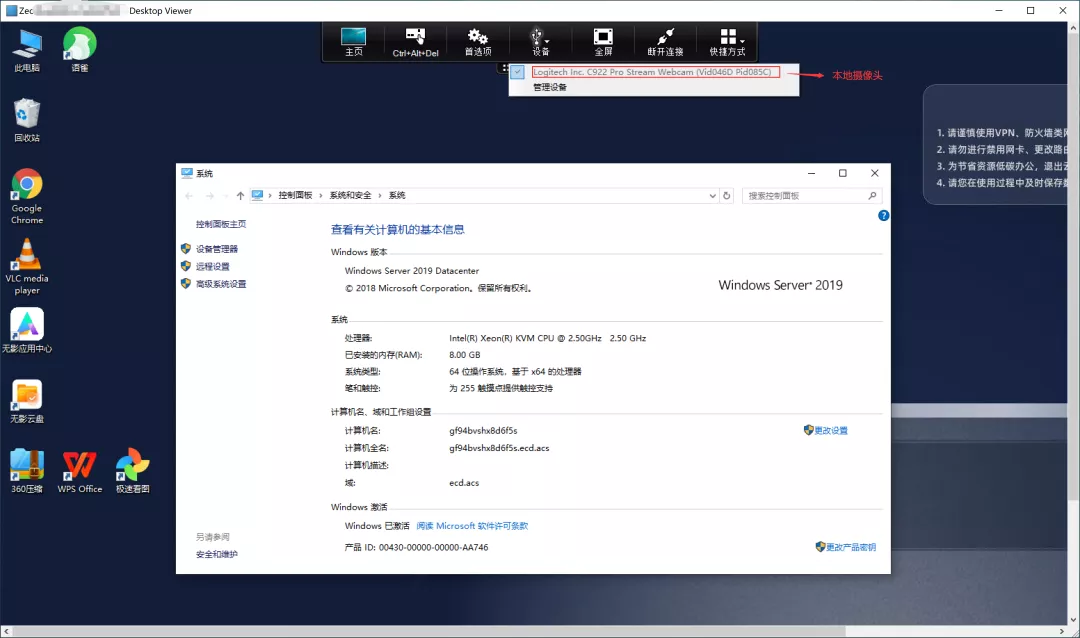
复制本机文件
不得不说使用无影云的客户端复制本地文件还是很方便的,只需要 Ctrl + C 复制本地文件,再切换到无影云 Ctrl + V 粘贴文件,就可以成功复制本地文件了,如下图所示:
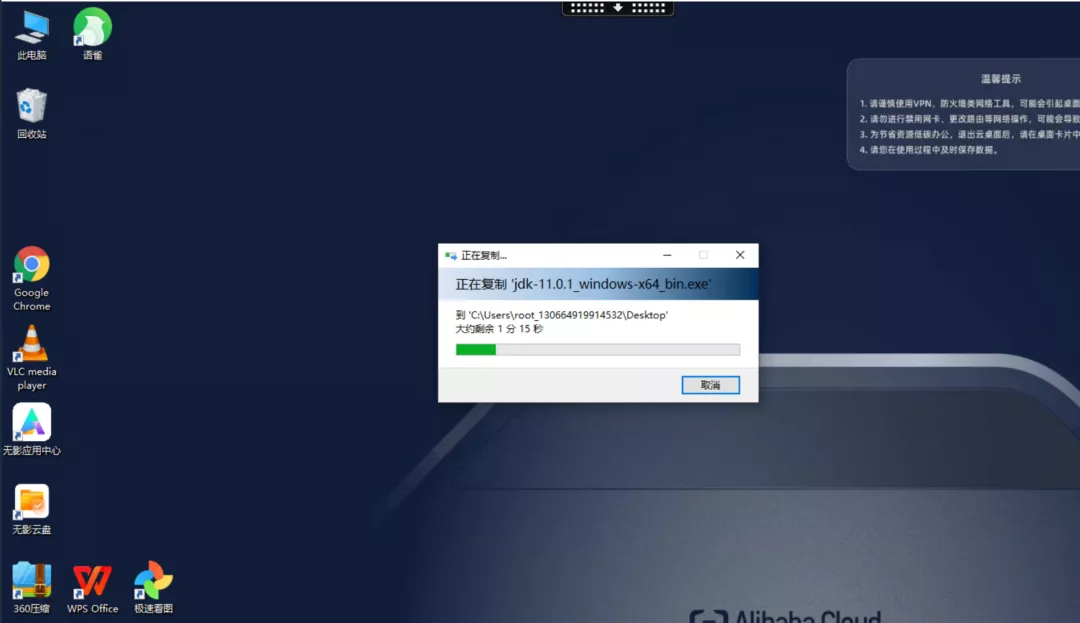
5.3 安卓平板连接并使用
先在安卓平板上下载并安装客户端,如下图所示:
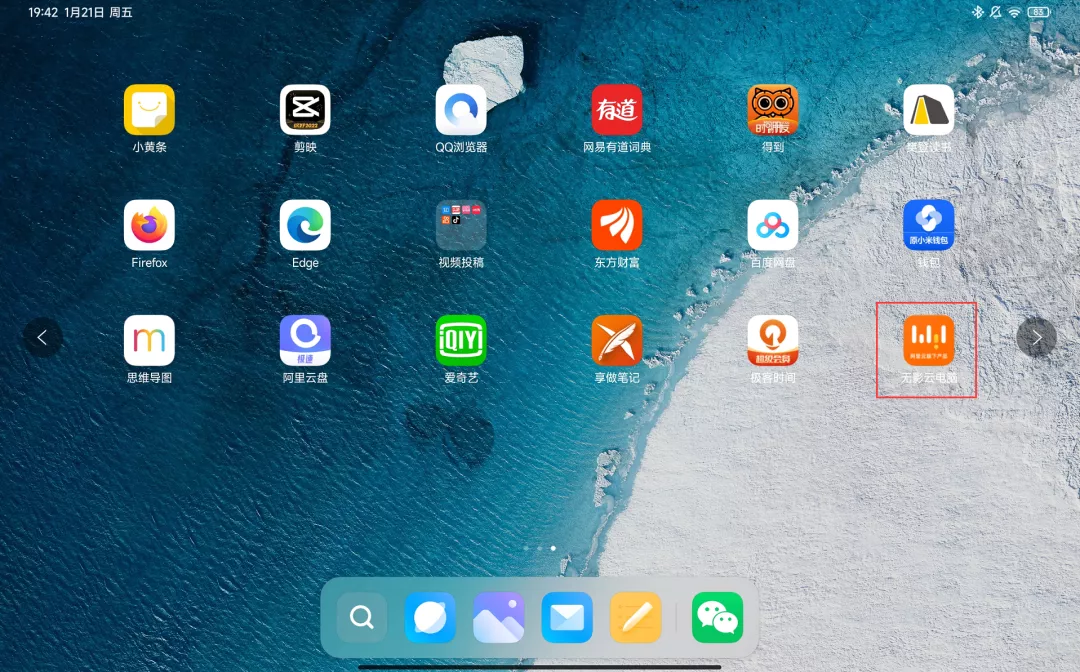
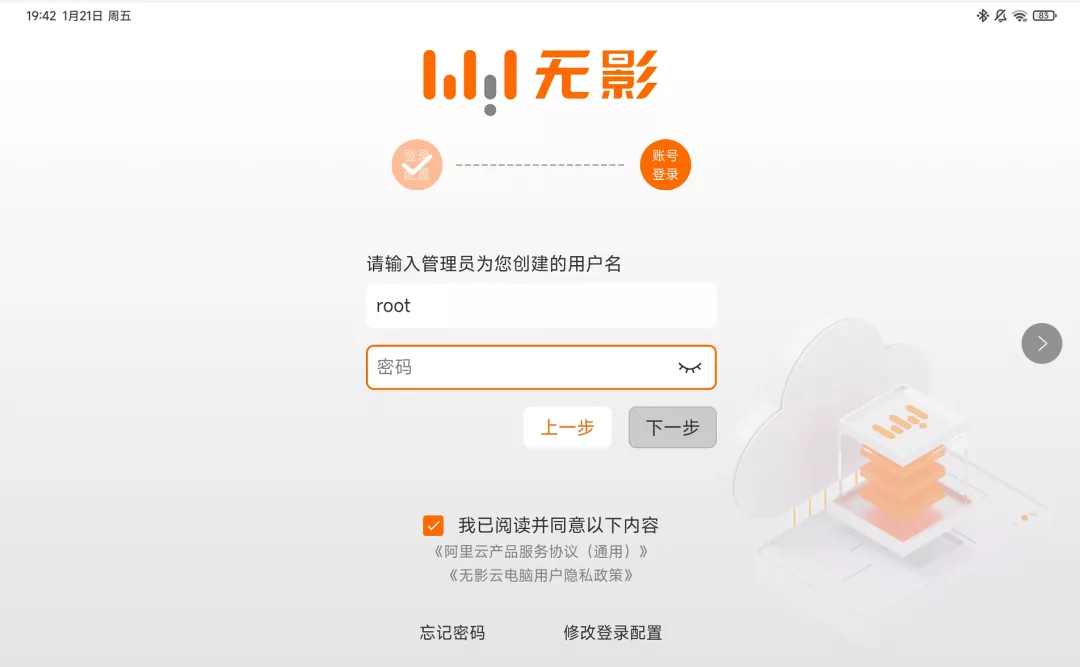
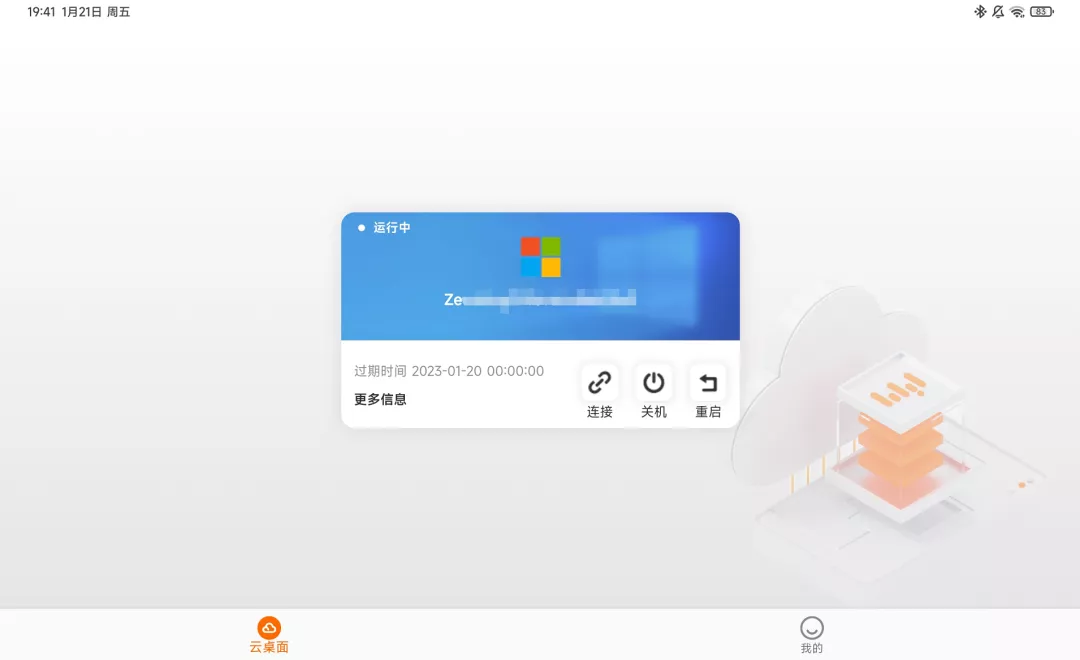
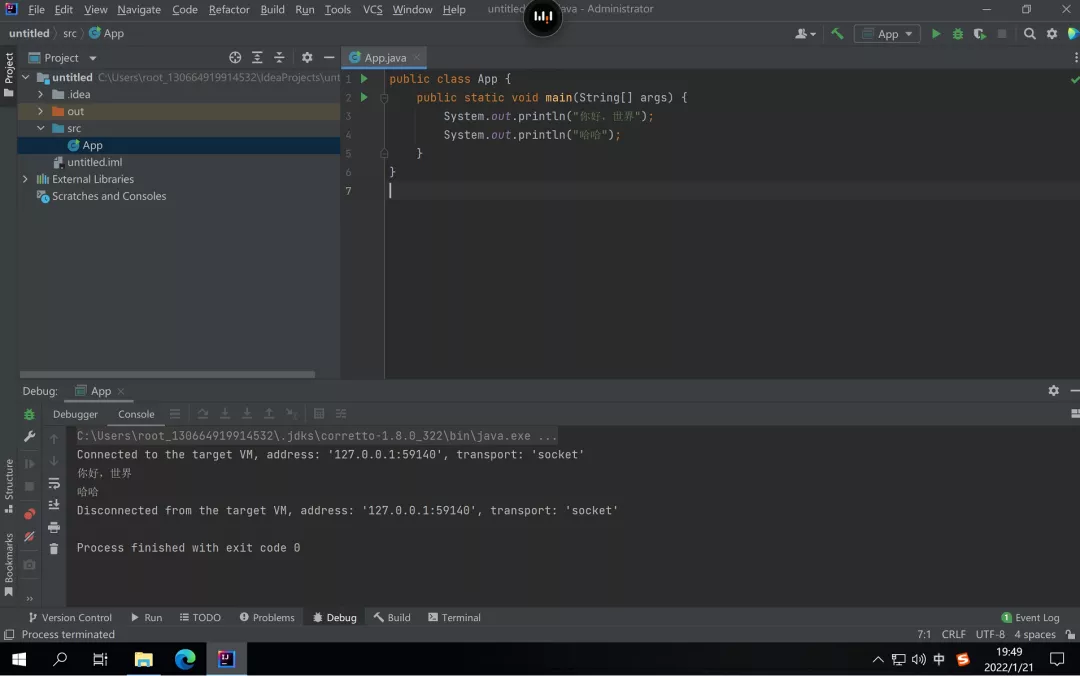
平板电脑实景图:
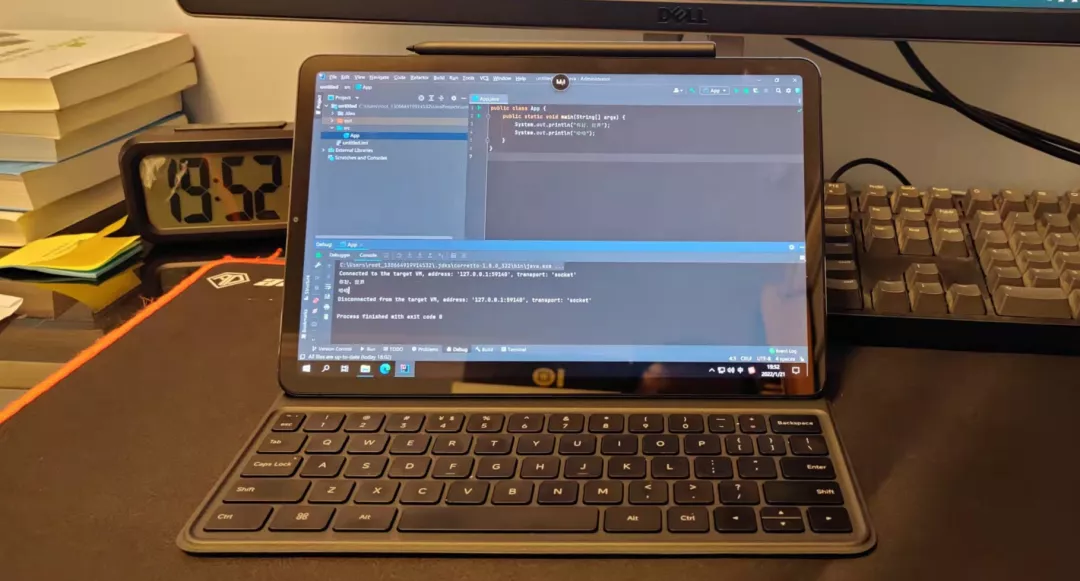
更多体验视频点击 B 站链接:https://www.bilibili.com/video/BV1nY411b7N4/
6.优缺点分析
无影云总体给我的感觉挺超预期的,原本想着会比较慢,但没想到速度还行,这里主要说一下缺点吧。整个体验下来,我感觉最不满意的地方是 Windows 客户端不支持 DPI 适配,我电脑显示器用的是戴尔 4K 屏幕,但用 Windows 客户端连接上之后,最大的分辨率是 1920*1080,所以根本没有体验可言,画面看着非常粗糙,用起来很不舒服,还不如直接使用 Google 浏览器呢,Google 浏览器都可以自动适配 4K 显示器。
总结
本文介绍了无影云的使用体验,测试了 Windows 端、浏览器端和安卓平板端,其中体验最好的是浏览器端,因为 Windows 端没适配 4K 显示器,而安卓体验不算很顺畅,可能和我的平板电脑也有关系,我平板是小米 5 Pro(骁龙 870 的 CPU),所以只有浏览器端差强人意。
无影云和普通云服务器的侧重点不同,无影云主要的使用场景是开发环境和系统云服务化,它没有固定 IP,但可以识别本地的 USB 设备,这点我觉得是和云服务器最大的不同。